Screencastify ist ein hervorragendes Tool zur Aufzeichnung von Videobildschirmen für Chrome. Sie können damit Desktop-, Browser-Registerkarten- oder Sound von verschiedenen Quellen aufnehmen. Es kann von Einzelpersonen und Unternehmen verwendet werden und ist auch in Schulen für videobasiertes Lernen sehr beliebt. Außerdem können Sie Ihre Webcam in die Aufnahme einbetten. Die meisten Leute bevorzugen es, dieses Aufnahme-Tool für zu verwenden Erstellen von Online-Kursen und zum Entwickeln von Präsentationen. In diesem Artikel werden wir einen vollständigen Bericht über Screencastify schreiben und die beste Alternative zu diesem Bildschirmaufnahme-Tool vorstellen.
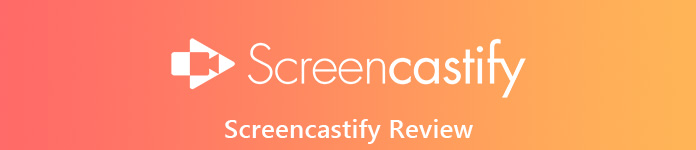
- Teil 1. Screencastify Review: Preise, Funktionen, Vor- und Nachteile sowie Verwendung
- Teil 2. Die beste Alternative zu Screencastify
- Teil 3. FAQs von Screencastify
Teil 1. Screencastify Review: Preise, Funktionen, Vor- und Nachteile sowie Verwendung
Auf Apeaksoft versprechen wir, verifizierte Inhalte für Sie anzubieten. Hier ist unser Bestreben, dies zu tun:
- Bei allen ausgewählten Produkten in unseren Bewertungen stehen für uns deren Beliebtheit und Ihre Bedürfnisse im Mittelpunkt.
- Unser Apeaksoft Content Team hat alle unten genannten Produkte getestet.
- Im Testprozess konzentriert sich unser Team auf die herausragenden Funktionen, Vor- und Nachteile, Gerätekompatibilität, Preis, Nutzung und andere auffällige Merkmale.
- Was die Ressourcen dieser Bewertungen betrifft, haben wir vertrauenswürdige Bewertungsplattformen und Websites genutzt.
- Wir sammeln Vorschläge unserer Benutzer und analysieren ihr Feedback zur Apeaksoft-Software sowie zu Programmen anderer Marken.

Screencastify ist ein einfacher Bildschirmrekorder, mit dem Sie HD-Videos in Sekundenschnelle aufnehmen, bearbeiten und freigeben können. Mit dieser Software können Sie in hoher Qualität aufgenommene Videos genießen. Diese Software kann auch auf der Desktop-Plattform zum Aufzeichnen von Bildschirmaktivitäten verwendet werden. Für die Verarbeitung ist keine zusätzliche Softwareerweiterung erforderlich, sodass es mit Chromeboxen und Chromebooks verwendet werden kann. Nachdem Sie Ihr aufgezeichnetes Video erhalten haben, können Sie es direkt auf den YouTube-Kanal hochladen, Videos lokal speichern und verwalten oder es einfach als MP4, animiertes GIF oder MP3 exportieren.

Pricing:
Screencastify bietet zwei Preispläne an:
1. Lite: Screencastify Lite ist der kostenlose Plan für Einzelpersonen. Es kostet Sie nichts und bietet Ihnen dennoch eine gute Anzahl von Vorteilen. Sie dürfen jedoch nur die 10-minütige Videolänge und 50 Videos pro Monat aufnehmen. Und Ihr exportiertes Video wird mit dem Screencastify-Wasserzeichen geliefert
2. Premium: Es kostet 24 USD pro Benutzer und Jahr und ist für den individuellen Gebrauch bestimmt. Sie können auf Folgendes zugreifen: unbegrenzte Videolänge, unbegrenzte Anzahl von Videos, unbegrenzte Videobearbeitung, keine Wasserzeichen, MP4- und animierte GIF-Exporte.
Merkmale:
1. Es kann Desktop-, Browser-Tab- oder Webcam-Aufnahmen mit Full-HD-Auflösung aufnehmen.
2. Es kann mit dem Audio Ihres Mikrofons erzählen oder Ihre Webcam in die Aufnahme einbetten.
3. Es kann den Anfang und das Ende Ihrer Videos kürzen.
4. Sie können Videos zusammenführen, zuschneiden und Text hinzufügen (Upgrade erforderlich).
5. Aufgenommene Videos werden automatisch in Google Drive gespeichert.
Vorteile:
Es ist kompatibel mit Linux, Windows und Mac.
Keine Softwareinstallation erforderlich.
Es kommt mit kostenloser Version.
Es verfügt über grundlegende Zeichenwerkzeuge, mit denen Sie interaktive Vorlesungen oder Tutorials erstellen können.
Offline-Aufnahme ist möglich.
Aufgenommene Videos können problemlos mit anderen Benutzern geteilt werden.
Nachteile:
Keine lebenslange Preisoption.
Die kostenlose Version führt zu Wasserzeichen in Aufnahmen.
Das Zeitlimit für die von der kostenlosen Version unterstützte Videoaufzeichnung beträgt nur 10 Minuten.
Es sind nicht die glattesten Frameraten.
Verwendung von Screencastify
Sie können diese Schritte ausführen, um die Aufzeichnung Ihres Bildschirms mit Screencastify zu starten.
Schritt 1 Laden Sie das Screencastify-Softwaretool aus dem Chrome Web Store oder über die Homepage von Screencastify herunter. Und installieren Sie es.
Schritt 2 Konfigurieren Sie die Aufnahmeeinstellungen. Danach können Sie mit der Aufnahme beginnen.
Schritt 3 Wenn Ihre Aufnahmeaufgabe abgeschlossen ist, klicken Sie auf dem Bildschirm auf die Schaltfläche Aufnahme beenden.
Schritt 4 Speichern Sie Ihre Arbeit lokal oder exportieren Sie sie als MP4 oder in andere Formate.
Teil 2. Die beste Alternative zu Screencastify
Apeaksoft Screen Recorder bietet sowohl Windows- als auch Mac-Benutzern eine einfache, aber professionelle Möglichkeit, Ihren Computerbildschirm aufzuzeichnen und Schnappschüsse zu machen. Es kann als guter Videospiel-Rekorder, Skype-Anrufaufzeichnung und mehr verwendet werden, um jeden Bereich Ihres Bildschirms zu erfassen. Während der Aufnahme des Bildschirms können Sie Video/Schnappschuss bearbeiten und neue Beschriftungen für die Ausgabedatei zeichnen.
Neben Videos kann der Apeaksoft Screen Recorder auch Audio von System Audio, Mikrofon oder beidem mit hoher Klangqualität aufnehmen. Sie können die aufgenommene Musik, das Radio oder das Online-Audio in MP3, WMA, AAC, M4A usw. für eine einfache Wiedergabe speichern.

Merkmale:
1. Nehmen Sie den gesamten Bildschirm, die benutzerdefinierte Region oder die feste Region entsprechend Ihren Anforderungen auf.
2. Nehmen Sie den Ton von mehreren Quellen auf, z. B. Systemaudio oder Mikrofonaudio in Originalqualität.
3. Nehmen Sie Computerbildschirm, Gameplay, Video, Audio auf, Webinar, Webcam-Videos, Online-Vorträge, Videoanrufe usw.
4. Nehmen Sie Audio und Video in gängigen Formaten wie MP4, MOV, MP3, WMA, AAC, M4A und mehr auf.
5. Machen Sie einen Screenshot des Bildschirms in jeder gewünschten Größe, um das nützliche Teil schnell zu speichern.
6. Kommentieren Sie Ihren Screenshot und Ihre Aufnahme mit einem Textfeld, einer Markierung, einem Pfeil und mehr.
7. Erstellen Sie einen Zeitplan zum Aufzeichnen der ausgewählten Tonquelle, die auf Ihrem Desktop ausgeführt wird, um zu einem bestimmten Zeitpunkt zu starten oder zu stoppen.
8. Kompatibel mit Windows und Mac.
Hier mögen Sie vielleicht: ActivePresenter Review: Funktionen, Vor- und Nachteile, Alternativen
Teil 3. FAQs von Screencastify
1. Wie deinstalliere ich Screencastify?
Um Screencastify zu deinstallieren, klicken Sie einfach mit der rechten Maustaste auf das Erweiterungssymbol in Ihrem Browser und wählen Sie Aus Chrome entfernen.
2. Kann ich Screencastify offline verwenden?
Ja. Screencastify stellt während der Aufnahme keine Verbindung zum Internet her, sodass Sie es offline verwenden können. Wenn Screencastify mit Ihrem Google Drive verbunden ist, werden Ihre Videos erst auf Ihrem Drive gespeichert, wenn Sie wieder online gehen. Sie werden vorübergehend lokal gespeichert. Wenn Sie eine Aufnahme offline beenden, wird diese Meldung in der rechten Seitenleiste der Videoseite angezeigt.
3. Ist Screencastify eine Chrome-Erweiterung?
Screencastify ist eine Chrome-Erweiterung zum Aufzeichnen des Bildschirms von Webseiten und Computern. Es kann auch Bildschirm mit Audio aufnehmen.
Fazit
Als eine der besten Screencastify-Alternativen konzentriert sich Apeaksoft Screen Recorder mehr auf Bildschirmaufzeichnung und Screenshot-Aufnahme. Selbst für Anfänger ist es einfach, jeden Bildschirm mit hoher Qualität aufzunehmen. Noch wichtiger ist, dass es mit einem integrierten Editor ausgestattet ist, mit dem Sie den Effekt von aufgezeichneten Videos oder Schnappschüssen anpassen können. Sie können kostenlos versuchen, Ihre Aufnahme zu starten.




